Assalamu'alaikum Wr Wb,
Pada kesempatan kali ini saya akan posting materi CentOS 7 lagi, yaitu Konfigurasi Web Server Nginx. Materi ini masih berkaitan dengan Web Server seperti pada materi sebelumnya yang memakai aplikasi Apache, namun kali ini kita akan memakai aplikasi Nginx.
Nginx itu apa sih ?
Nginx (Engine X) adalah server HTTP dan Proxy dengan kode sumber terbuka yang bisa juga berfungsi sebagai proxy IMAP/POP3. Kode sumber nginx ditulis oleh seorang warga negara Rusia yang bernama Igor Sysoev pada tahun 2002 dan dirilis ke publik pada tahun 2004. Nginx terkenal karena stabil, memiliki tingkat performansi tinggi dan minim mengonsumsi sumber daya.
Nginx ini tidak tersedia pada repository default centos, Nginx hanya tersedia di Epel Repository CentOS. Maka dari itu kita harus menginstall Repository Epel terlebih dulu.
Repository Epel hanya support CentOS 64 bit, jadi jika kalian menggunakan CentOS berarsitektur 32 bit kalian tidak akan bisa menginstall Nginx ini, sebenarnya kalian bisa saja mengintall Nginx ini pada CentOS 32 bit, tetapi kalian harus menggunakan CentOS 6.
Topologi yang saya gunakan :
Nginx ini tidak tersedia pada repository default centos, Nginx hanya tersedia di Epel Repository CentOS. Maka dari itu kita harus menginstall Repository Epel terlebih dulu.
Repository Epel hanya support CentOS 64 bit, jadi jika kalian menggunakan CentOS berarsitektur 32 bit kalian tidak akan bisa menginstall Nginx ini, sebenarnya kalian bisa saja mengintall Nginx ini pada CentOS 32 bit, tetapi kalian harus menggunakan CentOS 6.
Topologi yang saya gunakan :
Konfigurasi Server
1). Pertama, kita uninstall aplikasi web server apache dulu, karena sama-sama aplikasi web server, kemungkinan bisa tak berfungsi nantinya pada nginx karena bentrok.
2.) lalu kita install repository epel, repository enterprise linux ini harus terhubung ke internet, karena sumber datanya berada pada penyedia repository ini.
yum install epel-release -y
3.) silahkan install aplikasi nginx nya dengan perintah berikut :
atau bisa juga seperti ini
aplikasi nginx sudah terinstall.
4.) kita masuk ke file nginx.conf yang merupakan tempat settingan konfigurasi global bagi nginx pada direktori /etc/nginx.
5.) cari skrip server_name untuk mencantumkan domain atau sub-domain bagi web server.
nah misalnya disini saya kasih sub domain www.dirham.net
6.) silahkan aktifkan (enable) nginx nya dan kita jalankan (start) pula nginx nya dengan perintah berikut :
7.) silahkan beri izin akses pada firewall bagi port 53 tcp dan udp nya yang merupakan port dns untuk bisa kita akses dengan nginx atau pada http secara permanent, lalu kita reload.
8.) lalu coba pada client, kita akses dengan web browser dengan url www.dirham.net, dan akan ada tampilan dari index.html default. kita bisa ganti dengan index.html buatan sendiri.
9.) nah, kita harus hapus ataupun boleh juga kita backup index.html defaultnya dengan ditambahkan extension .backup yang terletak pada direktori /etc/usr/share/nginx/html.
10.) setelah dibackup, bisa kita buat lagi index.html nya, karena yang defaultnya sudah dibackup, maka nginx akan mencari index.html yang baru.
11.) silahkan isi index.html nya dengan skrip html biasa.
12.) dan bisa kita coba pada client melalui web browser dengan url www.dirham.net. dan alhamdulillah berhasil.

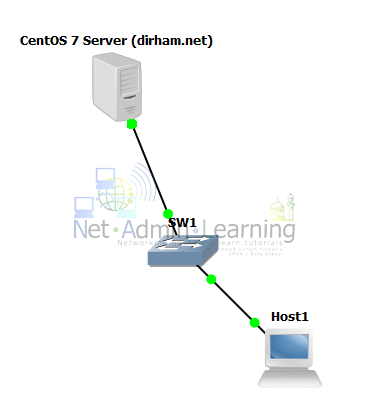









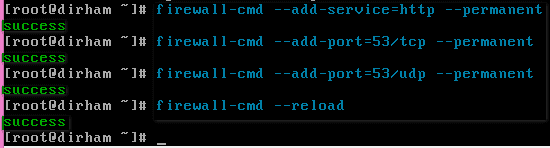








No comments:
Post a Comment